Google Voice Translator – kuinka sitä käytetään verkossa?
Google Translate -sovelluksen verkkoversiossa (muissa Internet-selaimissa) ei ole äänen käännöstoimintoa. Tämä ominaisuus on käytettävissä vain. iOS- ja Android-mobiilisovelluksissa. Ja myös vain selaimessa Google Chrome Jos haluat kääntää tai kirjoittaa tekstiä äänellä, sinun on avattava osoite https://translate.google.com/ selaimessa Google.
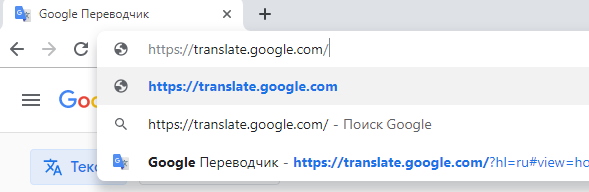
Google-kääntäjän osoite Google Chromessa
Voit ladata sen täältä https://www.google.com/intl/ru/chrome/.
Lisämenettely:
- Ensimmäisessä lohkossa, johon sinun on annettava lause tai sana muutos, sinun on napsautettava mikrofonikuvaketta;
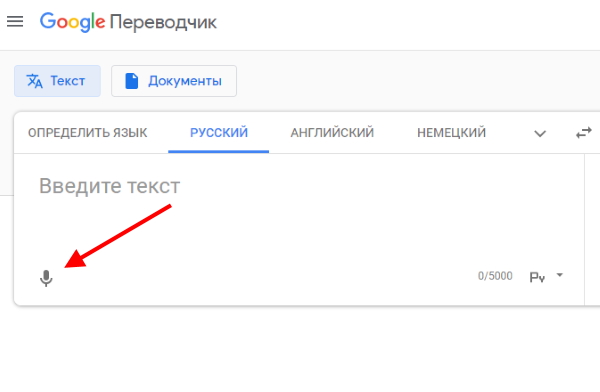
Napsauta mikrofonikuvaketta Google Chromessa
- Kääntäjän mikrofoni muuttuu punaiseksi. Se tarkoittaa mitä voit sanoa, ohjelma on valmis kääntämään;
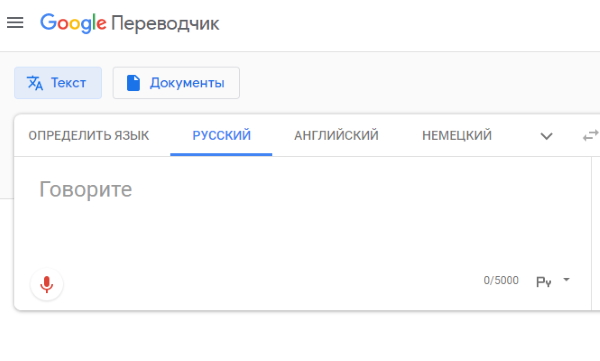
Kääntäjä on valmis äänituloon
- Sanottu teksti näytetään ikkunassa.
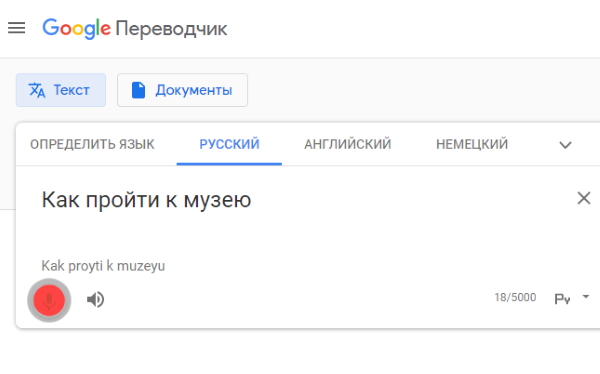
Sano sanat mikrofoniin käännöstä varten
Voit kuunnella käännöstä verkossa napsauttamalla kääntäjää osoitteessa kaiutinkuvake. Tai kopioi teksti liitettäväksi toinen asiakirja. Chromen selaimessa on useita muita tapoja tuloksen lähettäminen. Voit lähettää tekstin Sähköposti tai määritettyyn Twitter-profiiliin. Tätä varten Napsauta tulostaulun oikealla puolella olevaa painiketta “Jaa”.
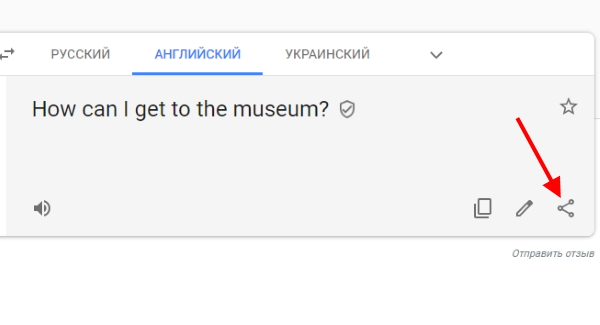
Jaa käännettävä tulos Google Chromessa
Valitse alareunassa yksi painikkeista.
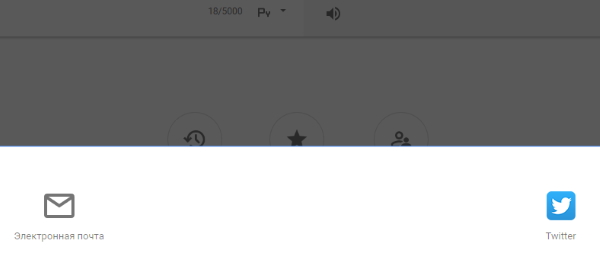
Valitse tapa jakaa Google Translate -palvelun kanssa
Käännöskorjauksen syöttämispainikkeen vieressä, samoin kuin painikkeen vieressä kopioidaan koko tulos.
Katso myös: Google-äänentoimistoääni.
Sovellus tekstin muuntamiseksi verkossa toiselle kielelle
Google Translate -sovellus on edelleen hyvin yksinkertainen. Saatavana kahdelle suositulle mobiilialustalle – Androidille ja iOS.
Se on myös jopa toiminnallisempi kuin kääntäjän verkkosivusto. google:
| toiminnot: | ominaisuudet: |
|---|---|
| Laaja kielivalikoima | Voit kääntää tekstiviestejä yli 100: aan kieliä. |
| Työskentele offline-tilassa | Voit kääntää lauseita ja puhetta ilman Internetiä. Tämä toiminto toimii 59 kielellä, kunnes sinä uudelleen yhdistä Internetiin. |
| Käännös kameran kautta | Välitön käännös matkapuhelimella laitteet (ominaisuus saatavana Android 5.0: lle tai uudemmalle). Tuettu 38 kieltä. |
| Kuvien tekstin tunnistaminen | Tuettuja 37 kieltä. |
| Tuki sanelun puheen välittömään kääntämiseen | Tässä tilassa voit keskustella ulkomaalaisten kanssa ja lukea käännöksen älypuhelin |
| Käsinkirjoittaminen | Tulo kynästä. |
| fraasisanakirja | On myös sanakirja, jonka käyttäjä muodostaa. kukin Kääntäessään lauseita voit valita lausekirjan. |
Käännä puhe älypuhelimella, esimerkiksi venäjältä kieli englanniksi, lataa sovellus. Jos se ei ole jo sinun mobiililaite.
Menettely palvelun kanssa työskentelemiseen:
- Avaa Google Translate päävalikossa;
- Valitse painike mikrofonilla sovelluksessa;
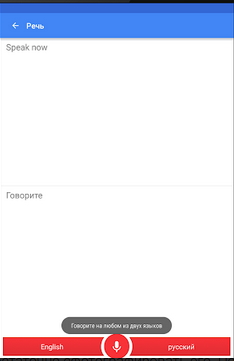
Mikrofonipainike
- Ilmoita kielipari, jonka käännöstä tarvitaan.
- Ja sano lause, jonka haluat muuttaa.
Jos valitsit jonkin kielen, mutta mikrofonin painike on nyt maalattu harmaalla, joten valittua kieltä ei tueta äänen kääntämiseen Googlessa. Milloin näet Sove-kehote sovellusikkunassa, mikä tarkoittaa sitä Voit ääntää sanat käännökseksi. Käyttäjä voi mukauttaa online-murreohjelmassa. Ei saatavana kaikille tuetuille kieliä.
Yandex-äänikääntäjän ominaisuudet
Yandex ei ole niin kateellinen tuotteistaan, kuten google. Kaikki Yandex-kääntäjätoiminnot ovat käytettävissä sekä selaimessa omasta suunnittelustaan ja kaikista muista.
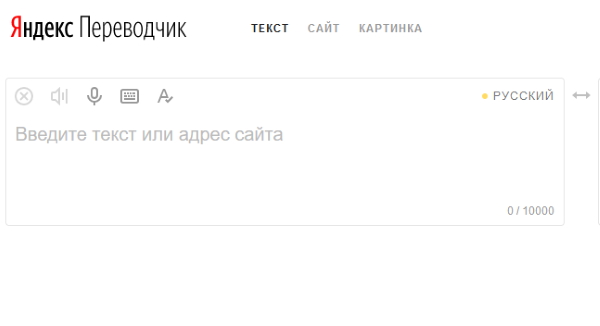
Yandex-kääntäjä verkkoselaimessa
Jos haluat käyttää online-versiota, mene https://translate.yandex.ru/.
Lisämenettely:
- Vasemmassa ikkunassa on useita painikkeita: poista teksti, tekstin toisto, äänitulo, näytön näppäimistö. myös painike kirjoitusvirheiden automaattiseen korjaamiseen tekstissä;
- Valitse kieli, josta haluat kääntää, ja napsauta -painiketta mikrofoni;
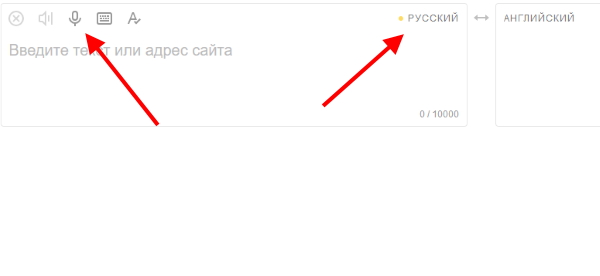
Määritä kieli ja paina mikrofonipainiketta
- Painike muuttuu keltaiseksi kutsuen sinut puhumaan mikrofoni;
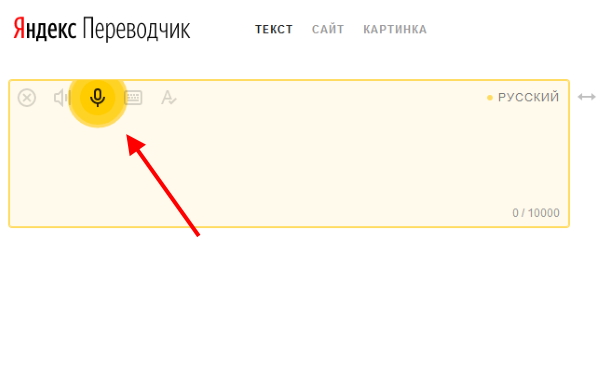
Keltainen painike Yandex Translatorissa
- Jos sanot, mutta teksti ei tule ikkunaan, niin valitsemasi kieli ja se, jota puhut, ei ole noudatettava;
- Tulosikkunassa on myös useita painikkeita, jotka tekevät käännös on helpompaa.
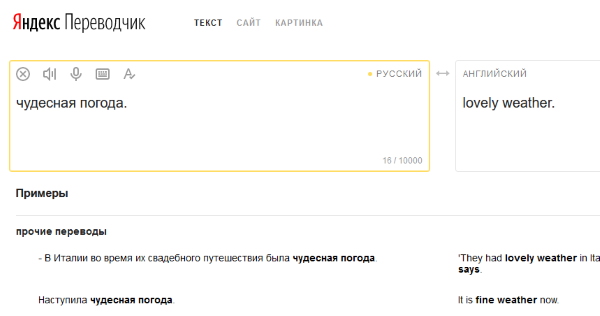
Käännöstulos Yandex Translator -sovelluksessa
Voit esimerkiksi lisätä lauseen tai sanoja suosikkeihisi. Tai sisään lausekirjaasi Yandex-järjestelmässä. Napsauttamalla kuvaketta kaiutin, kuulet näytetyn tuloksen, tuotettu äänisyntetisaattorilla.
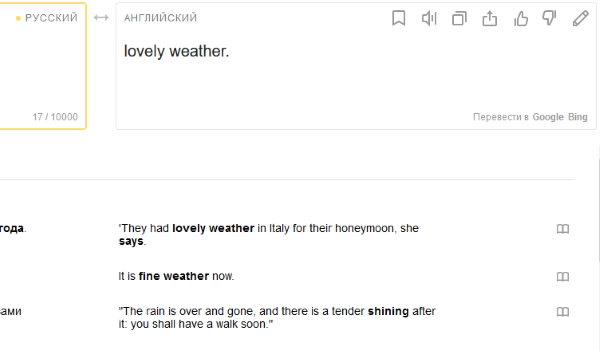
Painikkeet käännöksen hallintaan
Tuloksen kopioinnissa on myös painike, painike arvosanat ja muokkauspainike. Jos pidit käännöksestä, sinä Voit napsauttaa “Jaa” -painiketta ja lähettää sen osoitteeseen Luokkatoverit, VKontakte, Facebook tai sähköposti.
Yandex.Translator-mobiilisovellus
Yandexin kehittäjät tarjoavat mobiililaitteille Lataa sekä kääntäjä että selain Alice: n kanssa. ääni Assistentti on tuttu monille Internetin käyttäjille. Alice kokenut ja bloggaajia, ja toimittajia, ja jopa eläimiä. Tämä on hieno tapa. saat nopeasti käännöksen lauseesta, jota kutsut sähköiseksi avustaja.
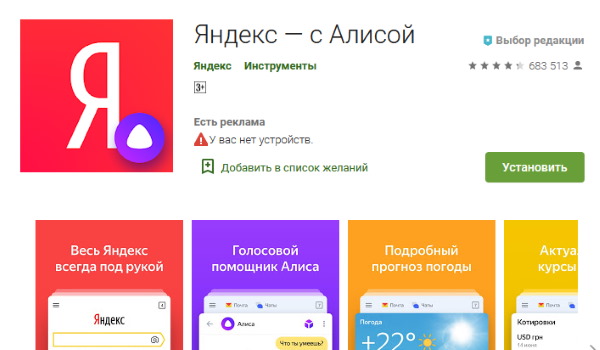
Mobiili Yandex ja Alice Androidille
Yandex etsii sovellusta Alice in kanssa Play Market tai App Store.
Lataa Yandex.Translator -verkkosovellus pystyä kääntämään ääni kokonaan. Samoin käytä kaikkia ohjelman toimintoja, sanakirjat ja teksti mukaan lukien käännös.
menettely:
- Avaa mobiili kääntäjä -sovellus;
- Valitse haluamasi kieli ja aktivoi “Online” -tila;
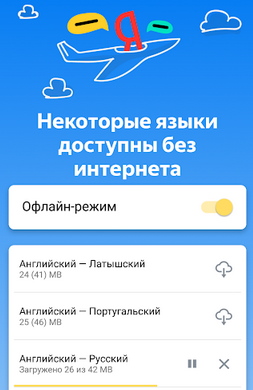
Valitse kielipari ja aktivoi online-tila
- Valitse mikrofonikuvake ja aloita puhuminen. Tai tuo älypuhelin tuntemattomalle äänilähteelle;
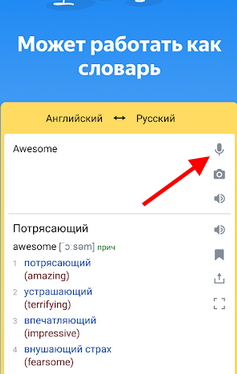
Napsauta kääntäjän mikrofonikuvaketta
- Teksti ja käännös näkyvät sovellusnäytössä.
Yandex-mobiilisovellus pystyy toimimaan tilassa sanakirjassa. Ja se on myös hyvä työkalu valittujen tutkimiseen omalla kielelläsi. Siinä voit luoda kortteja sanoilla, lauseilla ja ehdotuksia muistamiseksi.
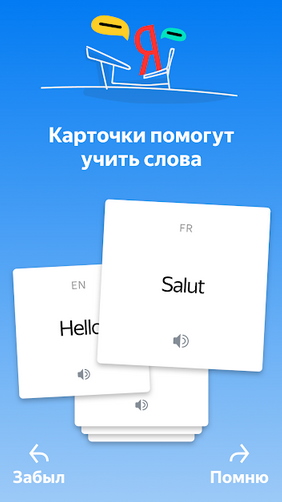
Sovellus sanakirjatilassa Yandexiltä
Ja lajittele ne oman harkintasi mukaan. Helppo jakaa, ja tulokset on myös erittäin helppo poistaa – vain Pyyhkäise teksti sivulle.
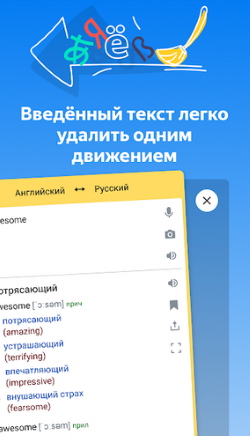
Poista teksti tai käännöstulos yhdellä kertaa
iTranslate on kätevä työkalu tekstin kääntämiseen verkossa mikä tahansa kieli
Mobiilisovellus iTranslate käyttää jo Yli 50 miljoonaa ihmistä Android- ja iOS-laitteissa. Internetissä se on kuuluisa siitä, että pystyy kääntämään lauseita niin paljon kuin mahdollista varmasti. Sillä on suuri arkisto kielitaitoisia sanoja, ja se myös kääntää yli 90 kielellä. Voit selvittää merkityksen iTranslate-sovelluksessa. jokainen sana jollakin tuetuista kielistä. Lue mikä tahansa Antamasi sovellus. Tai seurauksena käännös. Se tukee myös alueellisia murreita tietty kieli.
Ja vaikka viimeisimpiä sovelluspäivityksiä on kritisoitu, sitä käyttää edelleen suuri joukko ihmisiä ympäri maailmaa. noin yksi haitta on vielä mainitsemisen arvoinen – hakemus Ilmainen käyttö on käytettävissä vain yhden viikon. Jonka jälkeen Sinun on maksettava PRO-versiosta.
ITranslaten käyttäminen on yksinkertaista ja kätevää:
- Lataa ja avaa se laitteellasi;
- Valitse haluamasi kieli. Jos haluat vaihtaa ne, napsauta kaarevalla nuolella vaihtoehtojen välillä;
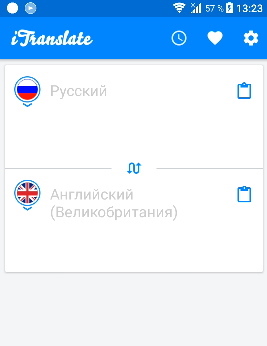
Valitse kieli iTranslatessa
- Napsauta mikrofonikuvaketta ja aloita puhuminen;
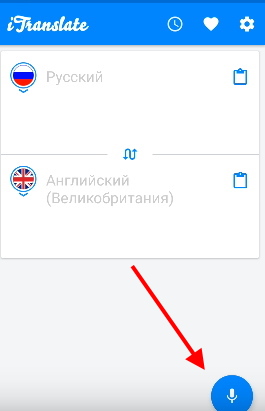
Napsauta mikrofonia iTranslate-sovelluksessa
- Kun olet valmis, tulos ilmestyy näyttöön osoitetulla kieli.
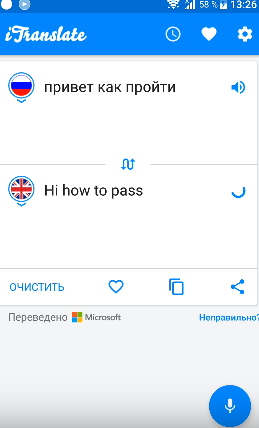
Käännös tulos iTranslate
Jos verrataan toiminnallisuudessa, sovellus on kaukana Google Voice Translator, joka toimii verkossa. Mutta voit käyttää sitä vaihtoehtona. Sillä on myös elektroniset sanakirjat, jotka ovat saatavilla ilman Internetiä.
